如何用PS快速消除脸上的痘痘和痣
1、首先我们是用PS快速消除痘痘那么我们先打开PS,把要修改的图片托到PS里,或在PS左上方点击 文件——打开【Ctrl+O】打开PS,将图片拖到PS里
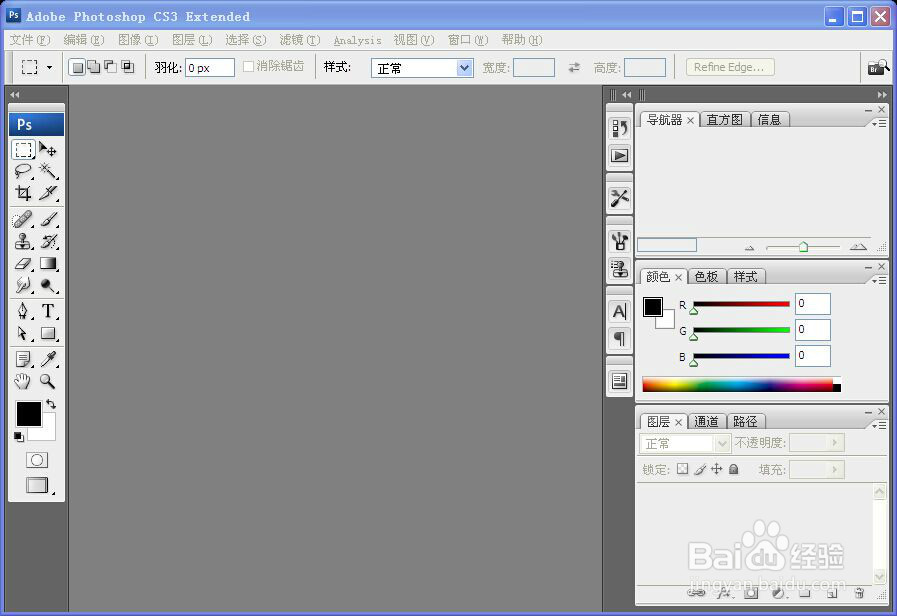
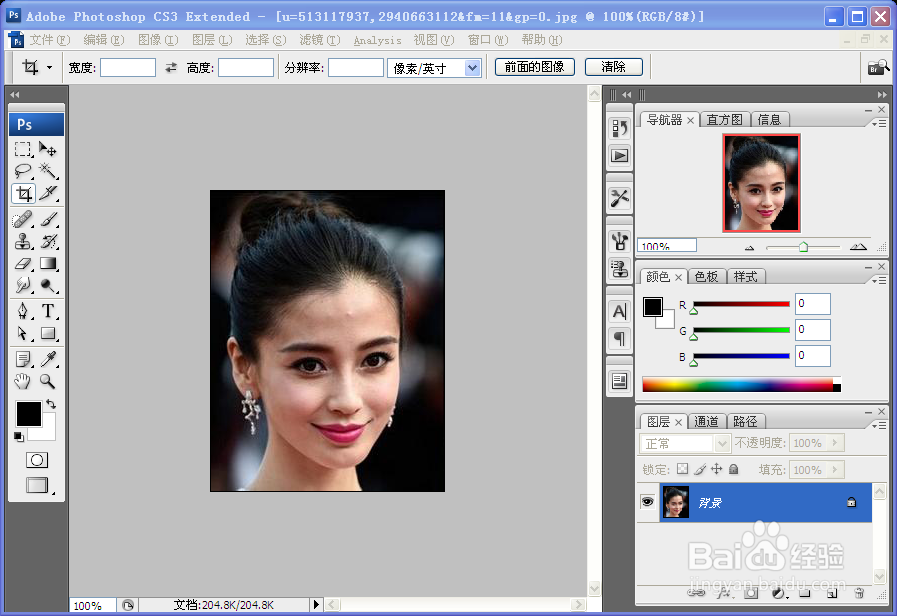
2、在PS左面选择仿制图章工具,工具其他也可以,根据自己的图片而定
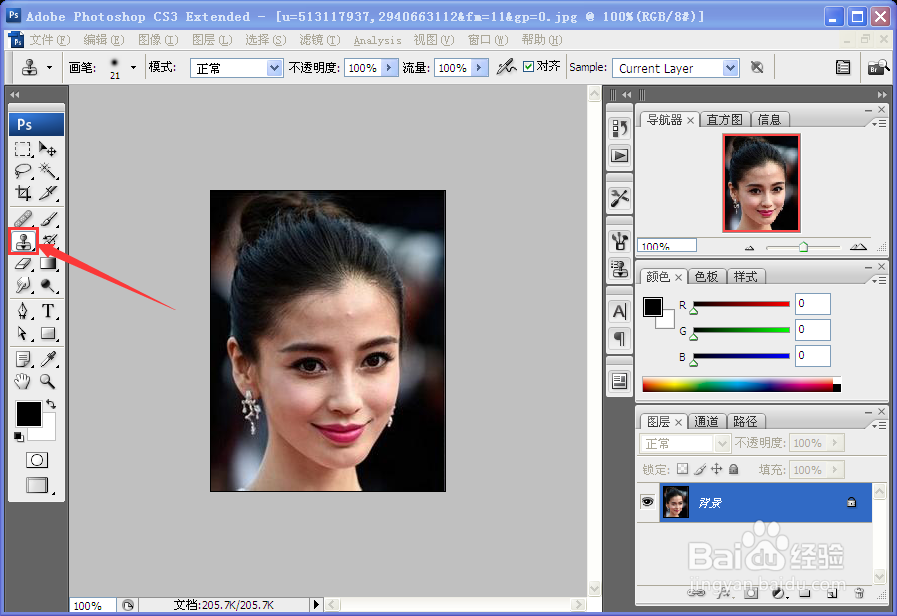
3、在上方点击画笔设置,选择硬度为0最好,还可以调整画笔大小
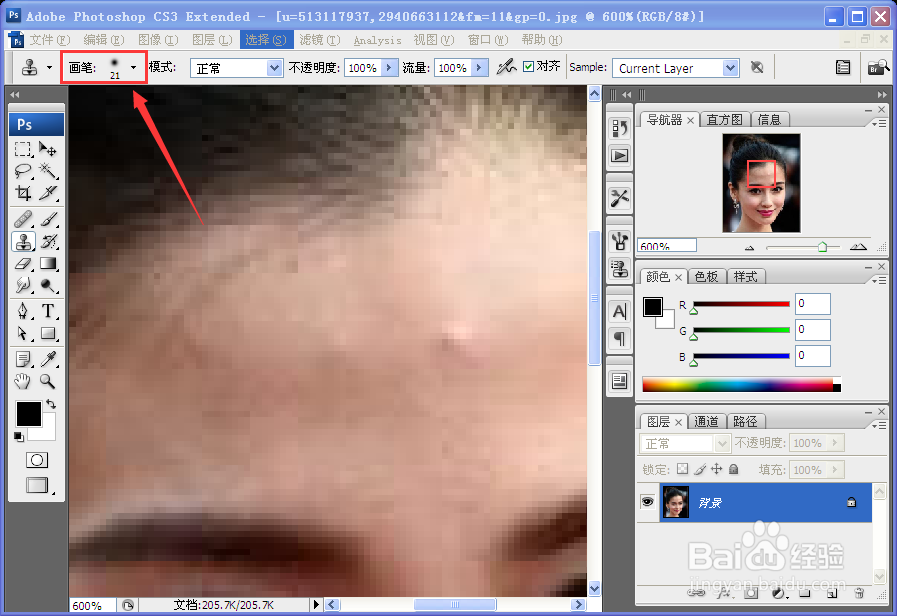
4、按住Alt不松在点击鼠标左键选择与痘痘颜色最相近的一块皮肤,点击复制,在痘痘上点击鼠标左键粘贴
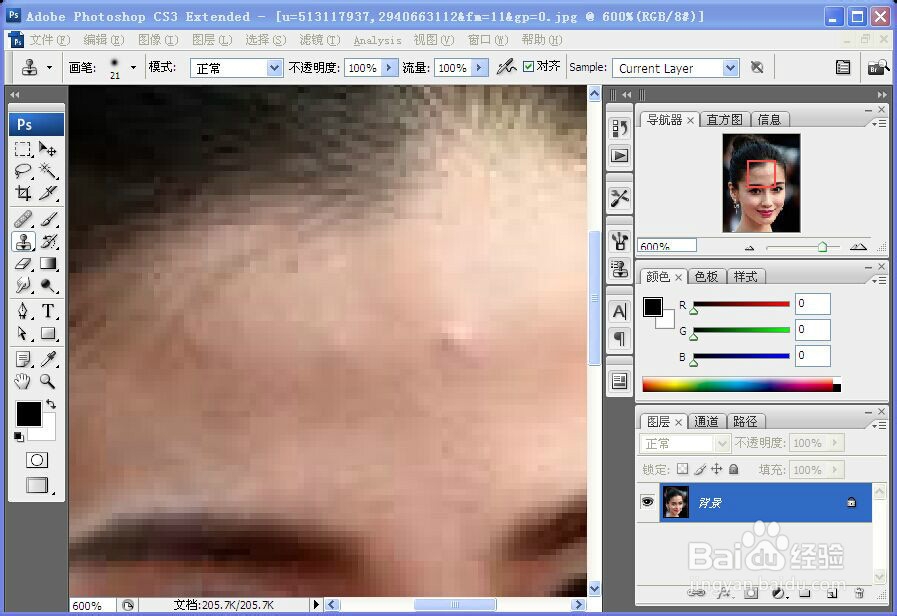
5、如此多重复复制几下,痘痘就不见了在保存就可以啦,如果是痣,也是同样的方法与步骤
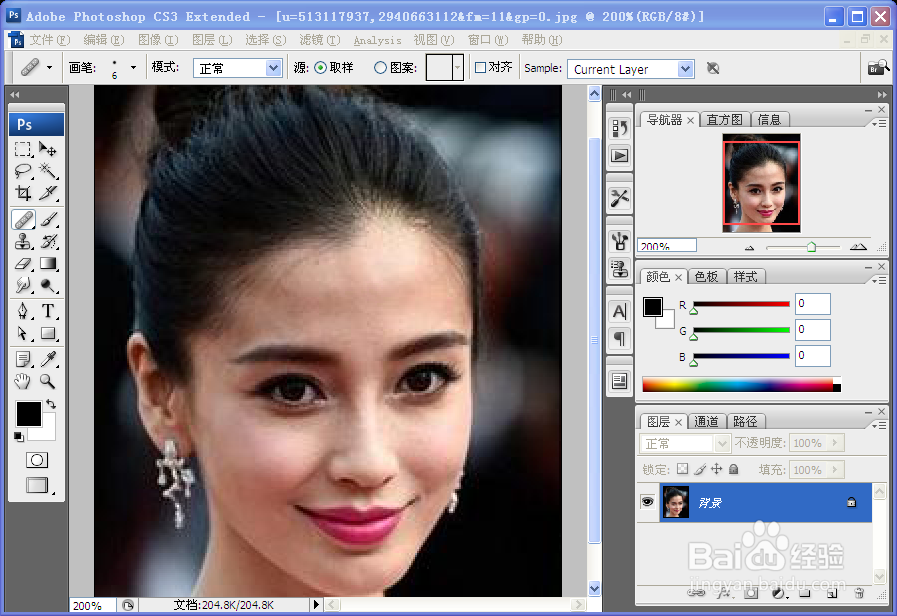
6、修复画笔工具也是一样的

声明:本网站引用、摘录或转载内容仅供网站访问者交流或参考,不代表本站立场,如存在版权或非法内容,请联系站长删除,联系邮箱:site.kefu@qq.com。
阅读量:105
阅读量:138
阅读量:102
阅读量:22
阅读量:55